打印机如何传真文件给对方
在现代社会中打印机已经成为办公室和家庭中必不可少的设备之一,其功能也在不断拓展和升级,除了打印文件,打印机还可以通过传真功能将文件快速传送给对方。传真作为一种传统的通信方式,在某些场合仍然被广泛使用。打印机如何传真文件给对方呢?它又是如何发送传真的呢?本文将为大家详细介绍打印机传真功能的使用方法和操作步骤。无论是在办公还是日常生活中,掌握这些技巧都能为我们提供便利和效率。下面就让我们一起来了解吧!
操作方法:
1.首先我们打开打印机上方用来发传真 用于放纸的地方


2.然后我们把我们需要发传真的纸张按照你需要发送的顺序叠好放进去 此时要注意的是有内容的一面要朝上摆放 我们可以把需要发传真的多张纸同时放进去,他会逐一的发送出去的 并不需要一张一张的发
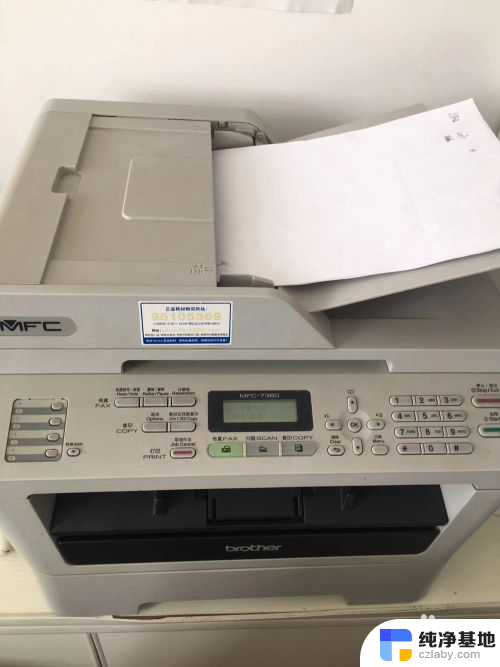
3.然后我们打印机上的“发传真的免提拨号键” 或者你按一下“传真”键 然后提起听筒



4.这时候我们可以拨对方的传真号码了 接通知后 听到很漫长的“嘟”声后 我们按“启用”键 然后我们就可以看到纸张被传进去了 也就是传真开始了 纸质纸完全扫描好了 出来了 然后一声“嘀”之后 就说明发送成功了
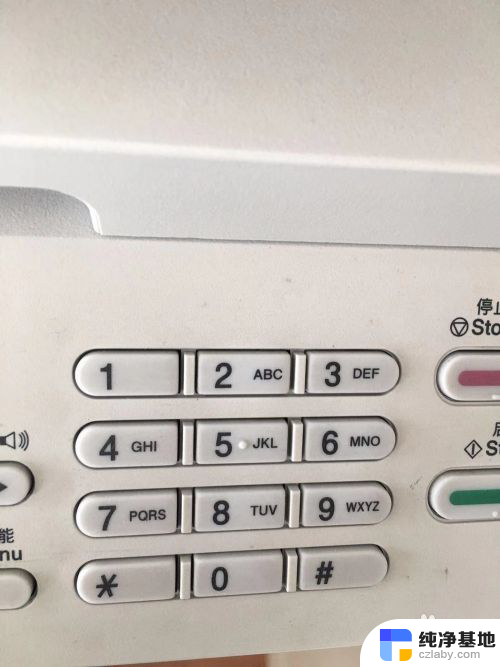
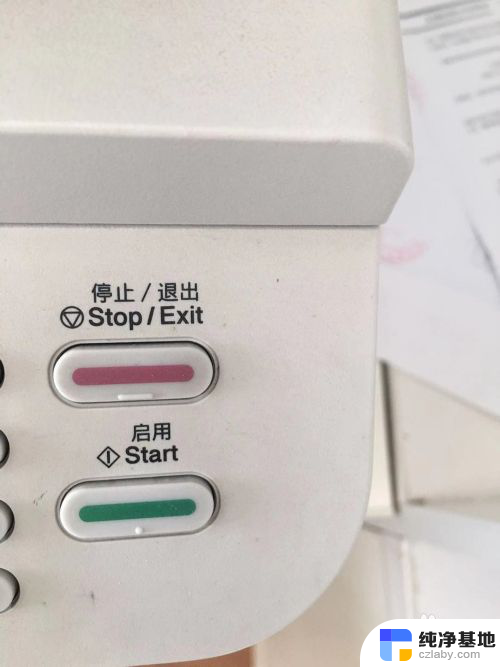
5.有时候我们在拨号的时候 也有可能对方没有设置自动接传真 可能会接听一下 你让对方给个传真信号就行 接着也是按“启用”开始发的
6.发好了之后 我们最好再和对方打个电话 确认一下即可
以上是有关如何使用打印机传真文件给对方的全部内容,如果您需要,您可以按照以上步骤进行操作,希望对大家有所帮助。
- 上一篇: 笔记本打开小键盘的方法
- 下一篇: ie浏览器改不了主页怎么办
打印机如何传真文件给对方相关教程
-
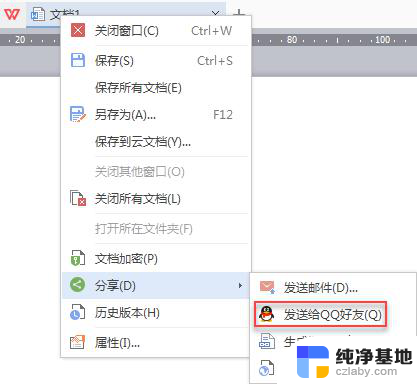 wps如何将文件传送给qq好友
wps如何将文件传送给qq好友2024-05-08
-
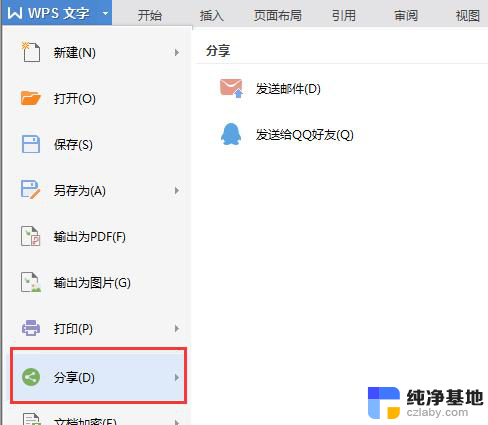 wps做好的文件怎么发送给对方
wps做好的文件怎么发送给对方2024-01-04
-
 惠普打印机如何复印文件
惠普打印机如何复印文件2024-05-29
-
 安卓蓝牙传文件给苹果手机
安卓蓝牙传文件给苹果手机2024-03-26
电脑教程推荐